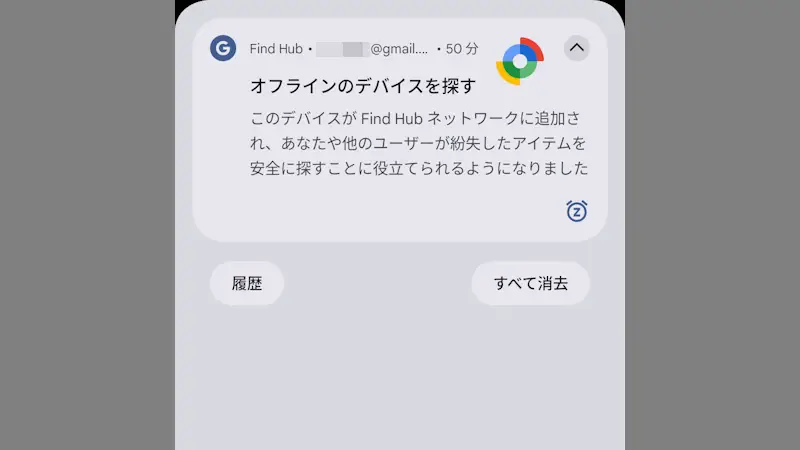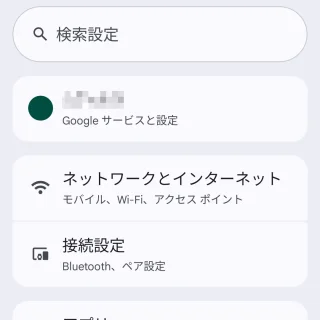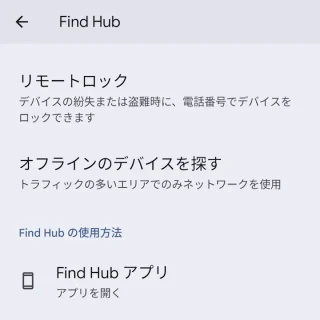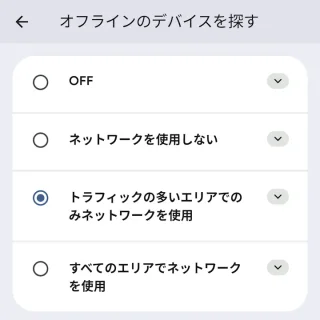Androidスマートフォンの【Find Hubネットワーク】に自身のデバイスを追加すると、オフラインのデバイスを探すのに役立てることができます。追加するか否かは任意ですが、自動で追加されることもあり後から変更できるようになっています。
オフラインのデバイスを探す仕組み
紛失したAndroidスマートフォンの場所を探す機能であるFind Hub(旧デバイスを探す)は、デバイス本体の位置情報サービス(GPSなど)を利用して位置を特定しています。
これがオフラインの場合、仕組みを簡単にすると本体の位置情報サービスが使えない>周囲のデバイスが位置情報を送信する>所有者が位置情報を確認すると言うような流れで位置の特定が可能になります。
これを行うのがFind Hubネットワークで、対象のデバイスはAndroidスマートフォンだけでなく忘れ物トラッカーなども探すことができます。

Anker Eufy SmartTrack Link (Android用)
Find Hubネットワークに参加するか否かは任意で選択できますが、デフォルトではオンなので参加したくない場合はネットワークを使用しないなどを選択する必要があります。
ネットワークへの参加の仕方を変更する手順
Android 9以降を搭載したデバイスで動作しますが、順次に展開されるため項目が無い場合はしばらくしてから確認すると良いでしょう。
設定よりGoogleサービスと設定をタップします。
バージョンによってはGoogleをタップします。
GoogleのすべてのサービスよりFind Hubをタップします。
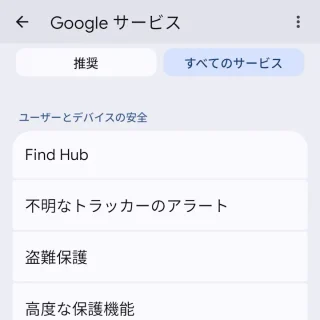
Find Hubよりオフラインのデバイスを探すをタップします。
デバイスの場所の特定を許可がオフの場合はオンに切り替えます。
オフラインのデバイスを探すよりOFF/ネットワークを使用しない/トラフィックの多いエリアでのみネットワークを使用/すべてのエリアでネットワークを使用を選択します。
デフォルトはトラフィックの多いエリアで~です。また、OFFと~使用しないの違いは、~使用しないを選択すると「オンラインだった時に保存した最後の位置情報」が保存されOFFだと保存されません。
ネットワークへの参加の仕方を変更するやり方は以上です。